' Python - Installation Django CMS - Mes mémos - Nadus Skip to content Mes mémos - Nadus * Rechercher: * Memos V2 – Beta * Architecture Naideus * Développement + Langage - MySQL - PHP + Web - CMS * SPIP * Docker * Mac OS * Outils + Réseau - Cisco * Serveurs + Linux - Backup - LAMP - LNMP * Reverse Proxy - LXC - Mail - Post Install - Samba - Seedbox - Supervision * Windows + Core + TSE * Virtualisation + Proxmox  * Memos V2 – Beta * Architecture Naideus * Développement + Langage - MySQL - PHP + Web - CMS * SPIP * Docker * Mac OS * Outils + Réseau - Cisco * Serveurs + Linux - Backup - LAMP - LNMP * Reverse Proxy - LXC - Mail - Post Install - Samba - Seedbox - Supervision * Windows + Core + TSE * Virtualisation + Proxmox * CMS / Développement / Django CMS / Langage / Python / Web * 0 Python – Installation Django CMS ================================ \r par nadmin \r ·\r 25 février 2021 Installation Python ------------------- Suivre la 1ere étape (installation de python) > Python – Installation Django Puis créer votre environnement virtuel et l’activer ---------------------------------------------------
* Memos V2 – Beta * Architecture Naideus * Développement + Langage - MySQL - PHP + Web - CMS * SPIP * Docker * Mac OS * Outils + Réseau - Cisco * Serveurs + Linux - Backup - LAMP - LNMP * Reverse Proxy - LXC - Mail - Post Install - Samba - Seedbox - Supervision * Windows + Core + TSE * Virtualisation + Proxmox * CMS / Développement / Django CMS / Langage / Python / Web * 0 Python – Installation Django CMS ================================ \r par nadmin \r ·\r 25 février 2021 Installation Python ------------------- Suivre la 1ere étape (installation de python) > Python – Installation Django Puis créer votre environnement virtuel et l’activer --------------------------------------------------- python3 -m venv python_dev_env source python_dev_env/bin/activate cd python_dev_env Installer Django CMS -------------------- (env) $ pip install djangocms-installer (env) $ djangocms mysite Puis comme dans le tutoriel sur Django (Article ci-dessus) ### Autoriser l’accès Web à l’application depuis toutes les interfaces nano mysite/settings.py Replace ALLOWED_HOSTS = [] BY ALLOWED_HOSTS = [ \'*\' ] ### Créer un administrateur Nous devons d’abord créer un utilisateur qui peut se connecter au site d’administration. Exécutez la commande suivante : python manage.py createsuperuser Entrez votre nom d’utilisateur souhaité et appuyez sPur la touche Entrée. Username: admin Vous serez ensuite invité à indiquer l’adresse électronique que vous souhaitez : Email address: admin@example.com La dernière étape consiste à entrer votre mot de passe. Il vous sera demandé d’entrer votre mot de passe deux fois, la deuxième fois pour confirmer la première. Password: ********** Password (again): ********* Superuser created successfully. ### Lancer le serveur Web pour visualiser l’application Django python3 manage.py runserver 0:8000 \xa0 \xa0 Partager #### Vous aimerez aussi... * 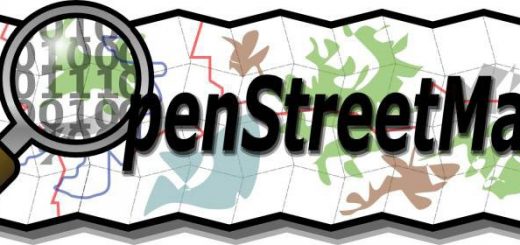 1 #### Intégrer une carte OpenStreetMaps dans son Site Web 7 juin 2018 *
1 #### Intégrer une carte OpenStreetMaps dans son Site Web 7 juin 2018 *  0 #### GitLab – Mémos gestion Git 1 juillet 2018 *
0 #### GitLab – Mémos gestion Git 1 juillet 2018 * 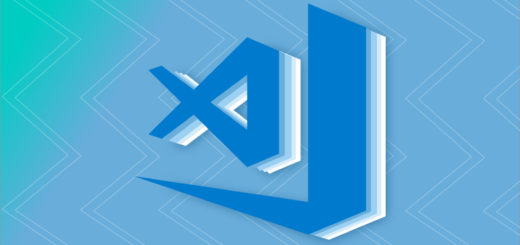 0 #### VS Code – Utiliser l’éditeur en ligne (Web) 12 mai 2019 ### Laisser un commentaire Annuler la réponse Votre adresse e-mail ne sera pas publiée. Les champs obligatoires sont indiqués avec \ Commentaire \ Nom \ E-mail \ Site web Δ Suivre\xa0: * * Article suivant * Article précédentPython – Installation Django Rechercher\xa0: ### Articles récents * Python – Installation Django CMS * Python – Installation Django * Debian 10 64 Bits – Ajouter route statique persistente * Debian 10 64 Bits – Problème de variable d’environnement (Command not found) * Ubuntu Server – Activer utilisateur root ### Commentaires récents * Yoann dans Intégrer une carte OpenStreetMaps dans son Site Web * luth1ng dans Debian 10 64 bits – Nextcloud * nadmin dans Debian 9 64 bits – Installation Redmine * Zer00CooL dans Debian 9 64 bits – Installation Redmine * Sebastien dans Proxmox VE ### Archives * février 2021 * décembre 2020 * mai 2020 * avril 2020 * décembre 2019 * octobre 2019 * septembre 2019 * juillet 2019 * juin 2019 * mai 2019 * avril 2019 * mars 2019 * février 2019 * janvier 2019 * décembre 2018 * novembre 2018 * août 2018 * juillet 2018 * juin 2018 * mai 2018 * avril 2018 * mars 2018 * février 2018 * octobre 2017 * septembre 2017 ### Catégories * Architecture Naideus * Backup * Cisco * CMS * Core * Développement * Django CMS * LAMP * Langage * Linux * LNMP * LXC * Mac OS * Mail * MySQL * Non classé * Outils * PHP * Proxmox * Python * Réseau * Reverse Proxy * Samba * Seedbox * Serveurs * SPIP * Supervision * TSE * Virtualisation * Web * Windows ### Méta * Connexion * Flux des publications * Flux des commentaires * Site de WordPress-FR Mes mémos - Nadus © 2024. Tous droits réservés. Fièrement propulsé par\xa0 - Conçu par\xa0Thème Hueman *
0 #### VS Code – Utiliser l’éditeur en ligne (Web) 12 mai 2019 ### Laisser un commentaire Annuler la réponse Votre adresse e-mail ne sera pas publiée. Les champs obligatoires sont indiqués avec \ Commentaire \ Nom \ E-mail \ Site web Δ Suivre\xa0: * * Article suivant * Article précédentPython – Installation Django Rechercher\xa0: ### Articles récents * Python – Installation Django CMS * Python – Installation Django * Debian 10 64 Bits – Ajouter route statique persistente * Debian 10 64 Bits – Problème de variable d’environnement (Command not found) * Ubuntu Server – Activer utilisateur root ### Commentaires récents * Yoann dans Intégrer une carte OpenStreetMaps dans son Site Web * luth1ng dans Debian 10 64 bits – Nextcloud * nadmin dans Debian 9 64 bits – Installation Redmine * Zer00CooL dans Debian 9 64 bits – Installation Redmine * Sebastien dans Proxmox VE ### Archives * février 2021 * décembre 2020 * mai 2020 * avril 2020 * décembre 2019 * octobre 2019 * septembre 2019 * juillet 2019 * juin 2019 * mai 2019 * avril 2019 * mars 2019 * février 2019 * janvier 2019 * décembre 2018 * novembre 2018 * août 2018 * juillet 2018 * juin 2018 * mai 2018 * avril 2018 * mars 2018 * février 2018 * octobre 2017 * septembre 2017 ### Catégories * Architecture Naideus * Backup * Cisco * CMS * Core * Développement * Django CMS * LAMP * Langage * Linux * LNMP * LXC * Mac OS * Mail * MySQL * Non classé * Outils * PHP * Proxmox * Python * Réseau * Reverse Proxy * Samba * Seedbox * Serveurs * SPIP * Supervision * TSE * Virtualisation * Web * Windows ### Méta * Connexion * Flux des publications * Flux des commentaires * Site de WordPress-FR Mes mémos - Nadus © 2024. Tous droits réservés. Fièrement propulsé par\xa0 - Conçu par\xa0Thème Hueman * '